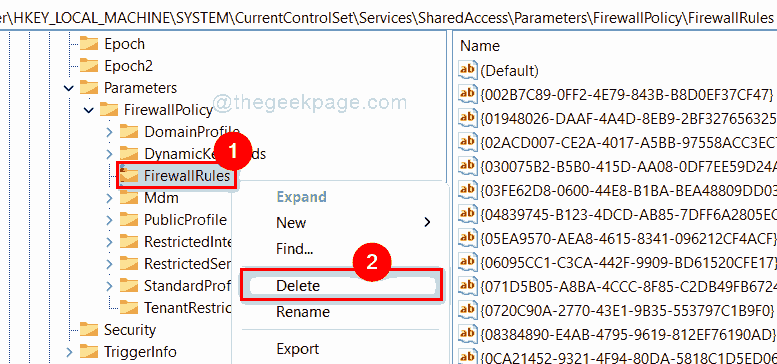Įrenginys vairuotojai yra aparatinės įrangos programinės įrangos nustatymai, padedantys tinkamai paleisti aparatinę įrangą jūsų sistemoje. Norėdami padidinti aparatūros našumą ir efektyvumą, jas taip pat galima atnaujinti. Kiekvienas prietaisas vairuotojas yra nurodytas „Įrenginių tvarkytuvėje“, kuriame nurodoma, kuri aparatūra yra įdiegta jūsų kompiuteryje, kartu su jų savybėmis.
Įrenginių tvarkytuvė padeda konfigūruoti aparatūros parametrus. Įrenginys Vadybininkas yra naudinga atliekant įvairias užduotis, tokias kaip tvarkyklių įjungimas, išjungimas, pašalinimas, atnaujinimo atnaujinimas arba aparatūros pakeitimų paieška.
Jei kuri nors aparatinė įranga yra atnaujinta ir joje atsiranda anomalijų, ją galima sugrąžinti į ankstesnę būseną (versiją), naudojant grįžimo funkciją.
Šiame straipsnyje mes užtikrinsime, kaip naudoti „Windows 10“ įrenginių tvarkyklių funkcijas:
Pirmiausia dešiniuoju pelės mygtuku spustelėkite piktogramą „Pradėti“, esančią apatiniame kairiajame ekrano kampe, tada spustelėsime „Įrenginių tvarkytuvė“.
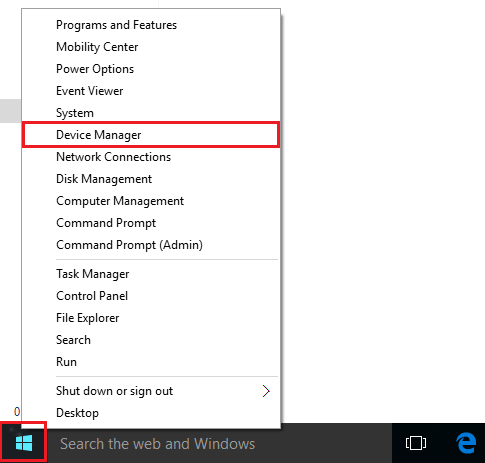
„Disable“ naudojimas:
Norėdami naudoti išjungimo funkciją, dešiniuoju pelės mygtuku spustelėkite bet kurią tvarkyklę, kurią norite išjungti. Spustelėkite „Išjungti“.
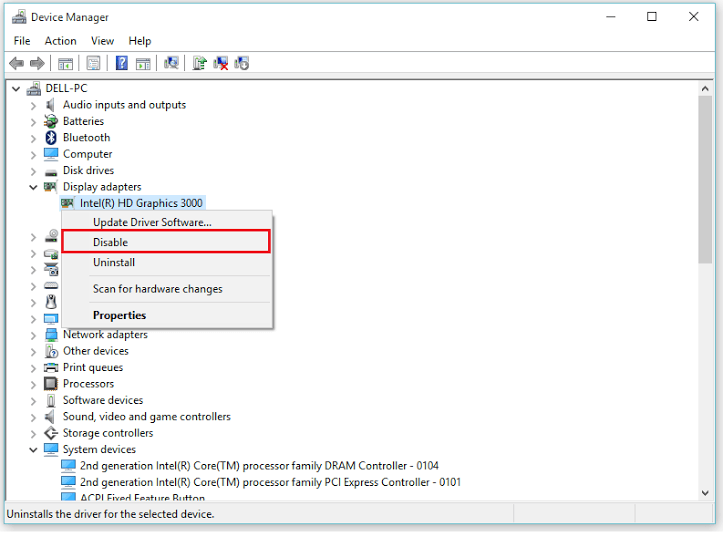
Pašalinimo naudojimas:
Norėdami naudoti funkciją „Pašalinti“, dešiniuoju pelės mygtuku spustelėkite bet kurią tvarkyklę, kurią norite pašalinti. Spustelėkite „Pašalinti“.
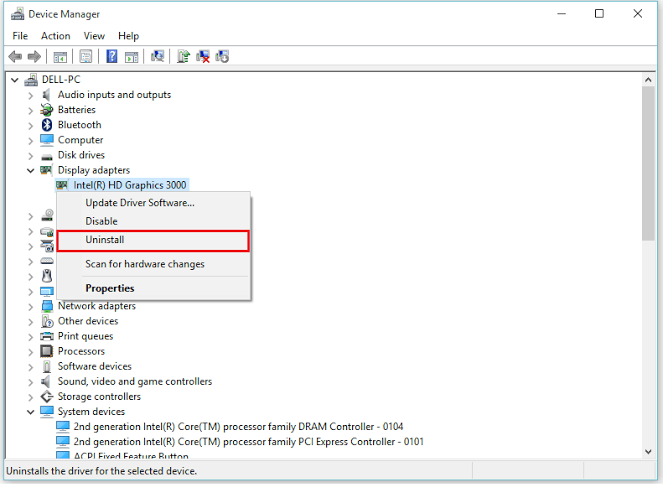
Pastaba: pašalinus bet kokią įrenginio tvarkyklę, gali kilti sistemos problemų. Vadinasi, nerekomenduojama. Prieš atlikdami įrenginio pašalinimą, įsitikinkite, kad turite įrenginio tvarkyklės išteklių kompaktinį diską.
Naudokite grįžimą atgal:
Norėdami naudoti funkciją „grįžti atgal“, dešiniuoju pelės mygtuku spustelėkite visus tvarkykles, kurias norite sugrąžinti. Spustelėkite „Ypatybės“.

Dabar spustelėkite „Grąžinti tvarkyklę“, kad grįžtumėte prie anksčiau įdiegtos aparatinės įrangos versijos.
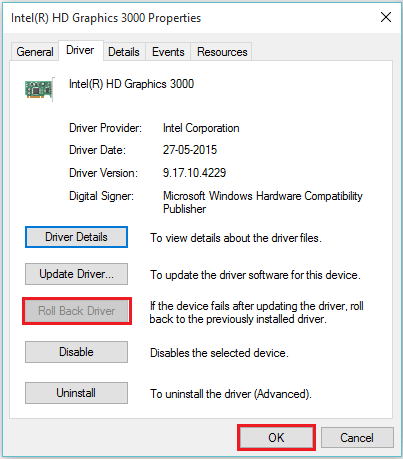
Naudojant „Update“:
Norėdami naudoti „atnaujinimo“ funkciją, dešiniuoju pelės mygtuku spustelėkite bet kurią tvarkyklę, kurią norite atnaujinti. Spustelėkite „ypatybės“.

Spustelėkite „Atnaujinti tvarkyklę“, kad atnaujintumėte dabartinę įdiegtą įrenginio tvarkyklės versiją (jei yra).

Pastaba: atnaujinant tvarkykles bus paleistas naujinimo vedlys, kuris padės jums likusį procesą.